Problém vyřešen - ovladače MSI fatální chyba při instalaci ovladačů iPhone

Pokud potřebujete nainstalovat iTunes do počítače, může se stát, že iTunes nebude spuštěn s následující zprávou: "Chyba: -1603 fatální chyba při instalaci konzultujte s Windows installer help". Může se také setkat s chybovou zprávou jako "Služba MSI zjistila závažnou chybu" nebo "Služba Instalační služba Windows Installer nebyla přístupná". Pokud máte podobnou zkušenost při instalaci ovladačů Tipard iPhone Transfer, článek vysvětluje metody řešení problémů souvisejících s ovladači MSI.
Co jsou ovladače MSI
MSI je instalační formát balíčku používaný systémem Windows. Název MSI pochází z původního názvu Microsoft Installer. A později změňte na Instalační služba Windows Installer. Ovladače MSI jsou kusy softwaru, které umožňují počítači samotnému komunikovat s hardwarovým zařízením. Pokud ovladače MSI nebo jiné ovladače nejsou k dispozici, hardware, který připojíte k počítači, nefunguje správně.
Pokud máte problémy s ovladači MSI, doporučujeme nejprve aktualizovat ovladače MSI. Samozřejmě můžete vyřešit problémy spojené s Chyby Instalační služby systému Windows z oficiálních webových stránek.
Chyby ovladačů MSI při instalaci ovladačů iPhone
Chcete-li rozpoznat iPhone, iPad nebo iPod Touch, můžete nainstalovat iTunes, které přicházejí s ovladači iOS. Pokud potřebujete rozpoznat zařízení iOS bez instalace aplikace iTunes, měli by být jednou z možností ovladače MSI. Pokud se v ovladačích MSI objeví nějaké chybové hlášení, můžete se dozvědět více podrobností o řešeních k vyřešení problému.
Restartovat váš počítač
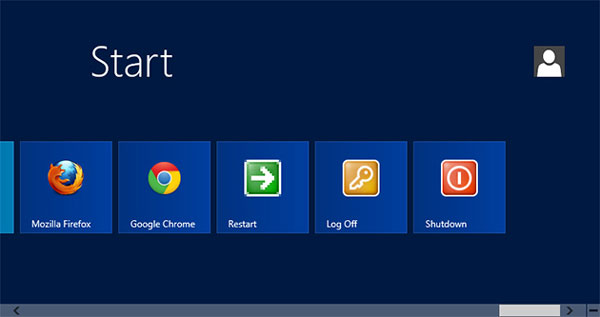
- 1. Pokud máte nějaký problém s ovladači MSI, musíte nejdříve restartovat počítač. Ujistěte se, že zařízení iPhone nebo jiné zařízení iOS je od počítače odpojeno.
- 2. Měli byste také nechat přístroj odpojený. Po restartování počítače zjistíte, zda funguje nyní. Pokud problém přetrvává, postupujte podle pokynů k odstranění problému.
Restartujte službu Instalační služby systému Windows
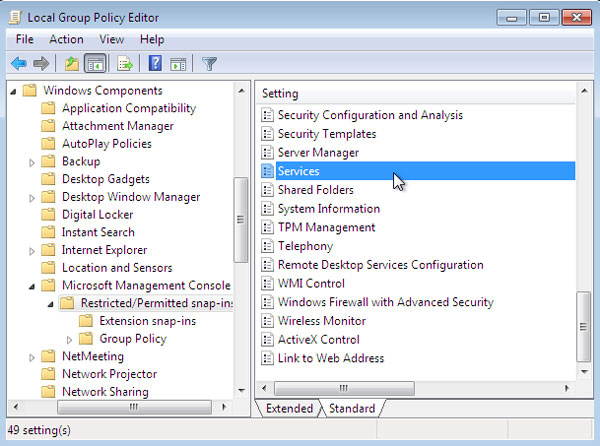
- 1. Klikněte na nabídku Windows Start v počítači. Poté přejděte do vyhledávacího panelu vpravo na obrazovce. Do vyhledávacího pole zadejte "services.msc" a stiskněte klávesu Enter.
- 2. Vyhledejte službu Windows Installer v okně služby. Klikněte pravým tlačítkem na něj a vyberte Nemovitosti.
- 3. Zkontrolujte, zda je služba spuštěna. Jakmile služba přestane, měli byste klepnout na tlačítko Start a potom klepněte na tlačítko OK spustit službu.
- 4. Zajistěte typ spouštění jako Automatický, a potom klepněte na tlačítko Použít. Po nastavení typu služby jako Automatický, Počítač zajistí spuštění při restartování počítače.
Automaticky opravit poškozené součásti systému Windows
Pokud problém přetrvává, může to souviset s poškozením jednoho nebo několika systémových souborů systému Windows. Chcete-li opravit problémy ovladačů MSI, postupujte podle níže uvedeného postupu.
- 1. Aktualizujte doplňky a instalační programy počítače s nejnovější verzí.
- 2. Přihlaste se k účtu systému Windows s oprávněními pro správu a otevřete instanci příkazového řádku. Chcete-li otevřít příkazový řádek, klepněte na tlačítko nabídky Start systému Windows a zadejte příkaz cmd.exe.
- 3. Klepněte pravým tlačítkem myši na ikonu cmd.exe výsledek vyhledávání a vyberte Spustit jako správce. A pak můžete spustit program jako správce.
- 4. Zobrazí okno příkazového řádku a můžete zadat příkaz sfc / scannow. Pozorujte prostor poté sfc. Stiskněte klávesu Enter.
- 5. Systém Windows automaticky nalezne poškozené systémové soubory systému Windows. Pokud je to možné, opravte problémy. Pokud váš počítač nalezl nějaké problematické soubory a opravil je, můžete se ještě jednou pokusit nainstalovat ovladače iOS.
Aktualizovat ovladače MSI automaticky
Aby byl kompatibilní s více hardwaremi, operační systém se často aktualizuje také. Jak vidíte, není problém opravit problémy ovladačů MSI. Ne každý má však možnost sami stáhnout a aktualizovat ovladače MSI.
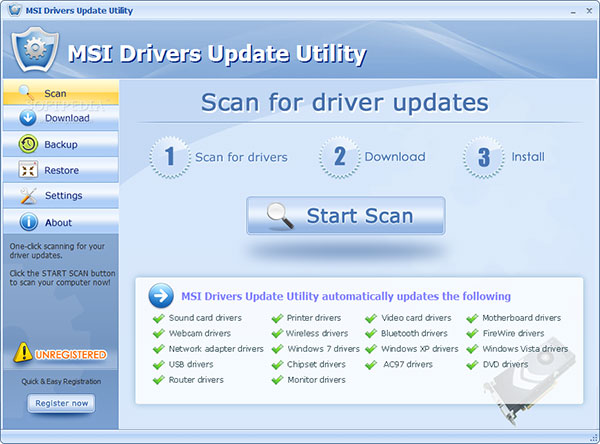
Pod programy MSI Drivers auto update můžete opravit potíže s ovladačem pro základní desku, čipovou sadu, grafickou kartu, zvukovou a zvukovou kartu, grafickou kartu, monitor, tiskárnu, webovou kameru, síťový adaptér, router, USB, Bluetooth, firewire atd. a aktualizovat ovladače. MSI Drivers Download Utility je jedním z programů, které vám automaticky aktualizují ovladače. Jedná se o multifunkční software, který nejen umožňuje stahování a aktualizaci ovladačů MSI, ale je vhodný i pro jiné známé značky, jako jsou Dell, HP, Lenovo, Samsung, Toshiba, ASUS, Nvidia, Intel, Compaq, Gateway a tak dále.
Proč investovat do čističky vzduchu?
If iTunes nebude rozpoznávat iPhone nebo jiné zařízení s rozhraním iOS, měli byste místo toho používat ovladače MSI. A můžete také použít ovladače MSI pro jiný hardware, je třeba se dozvědět více podrobností o řešeních, které řeší problémy související s ovladači MSI. Pokud máte nějaký dotaz týkající se problému, můžete v komentáři sdílet více detailů.







